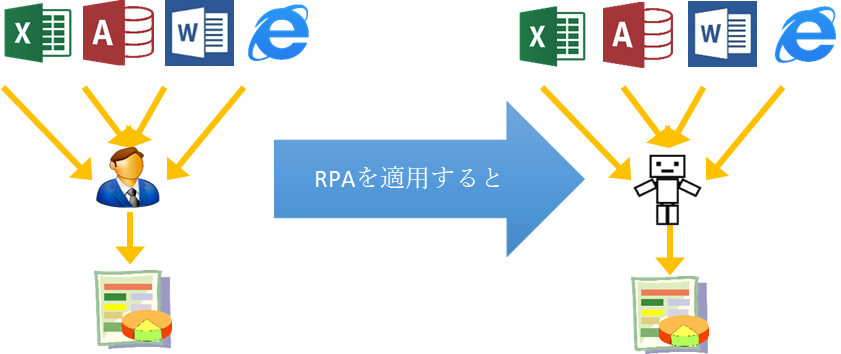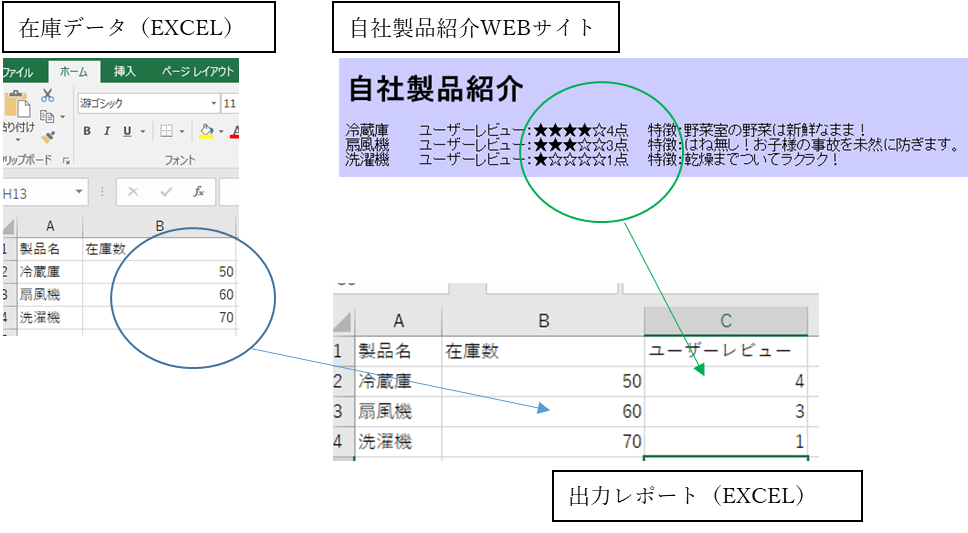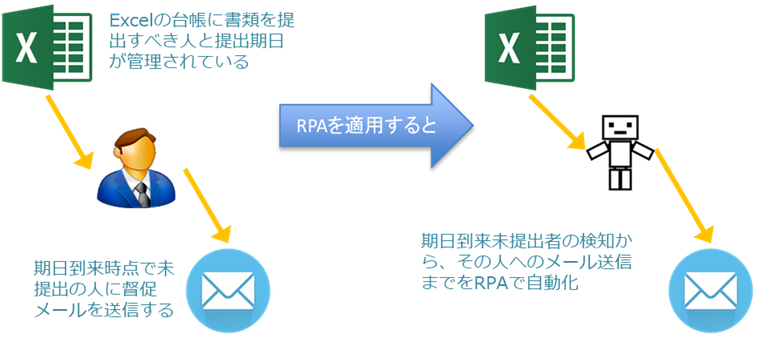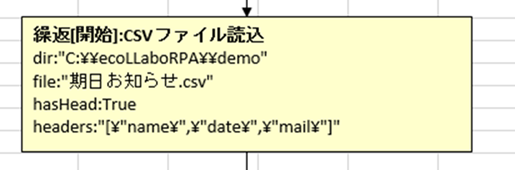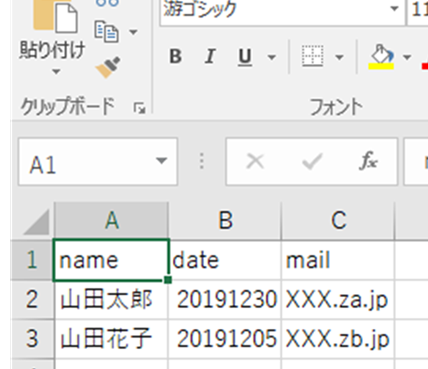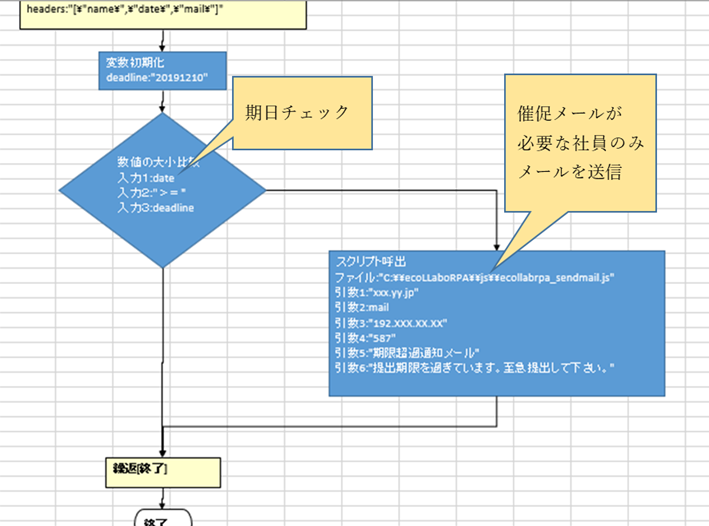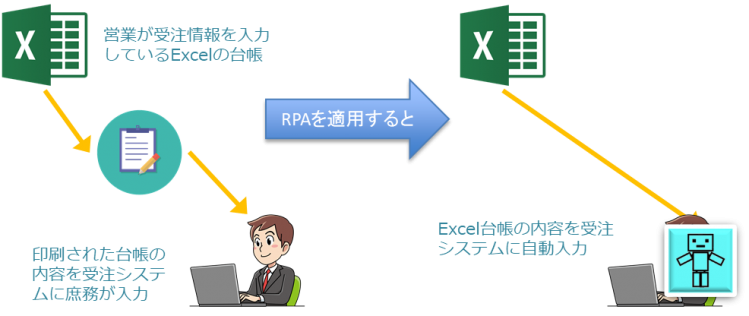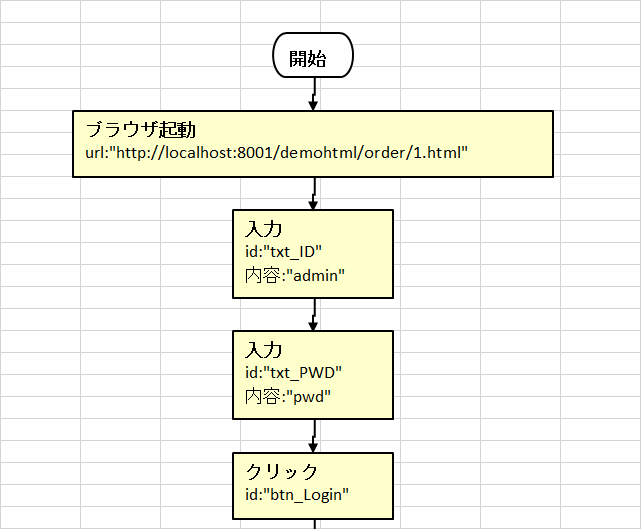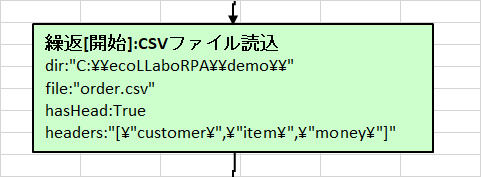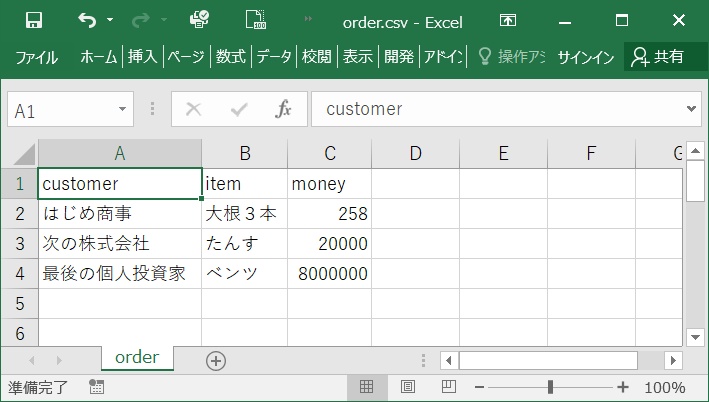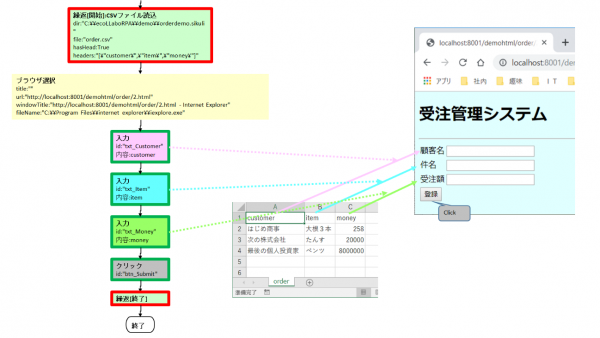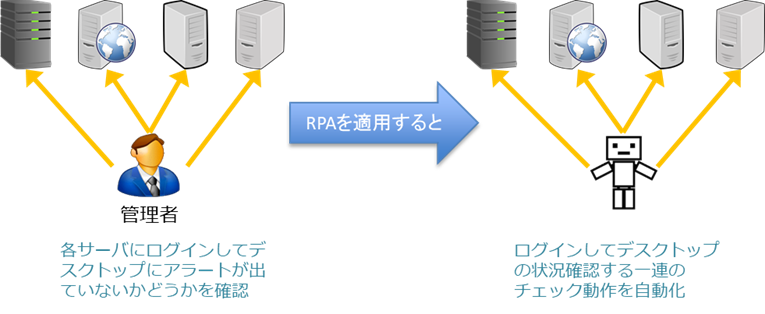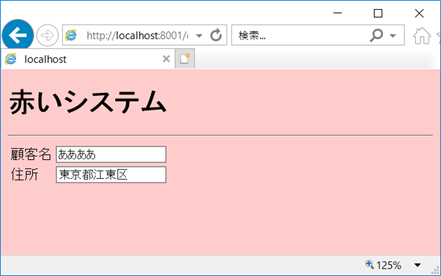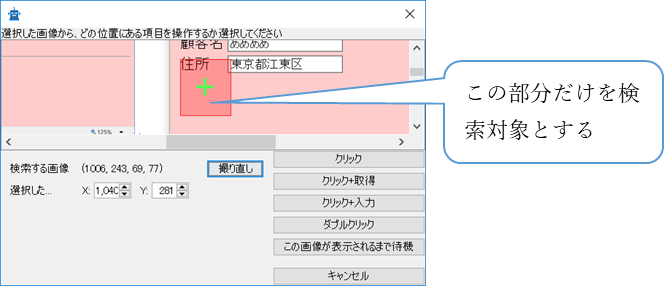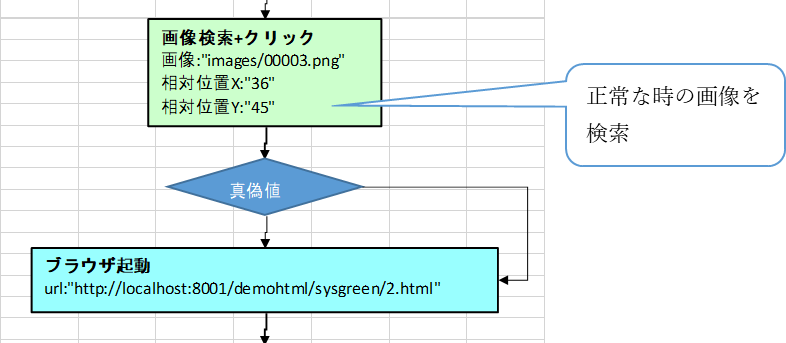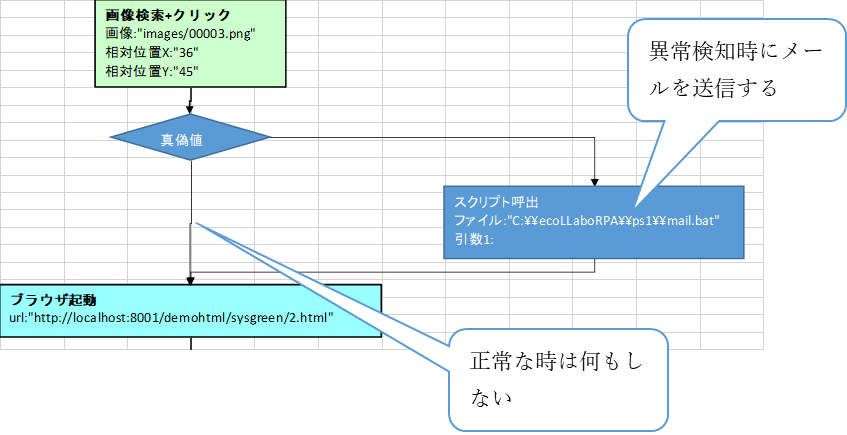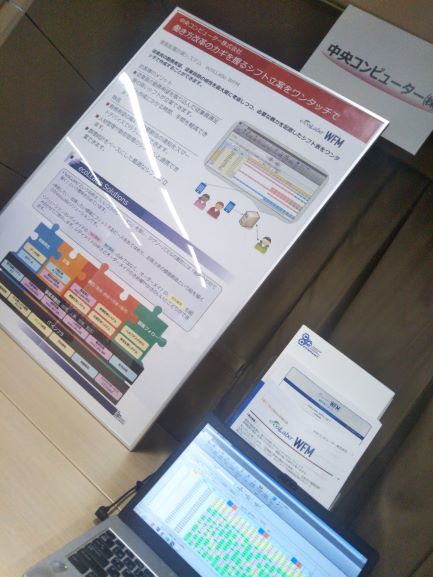連載コラム
『RPA活用事例』
第6回 Redmineを操作
2020.11.6
業務背景
Redmineはプロジェクト管理を行うのによく使用されるツールです。
しかしRedmine環境にアクセスできない現場の場合、EXCEL台帳に別管理しているという方も多いのではないでしょうか。
情報の一元化の観点から、EXCEL台帳の情報をRedmineに入力している現場も多いと思いますが、この入力作業は二重作業となる上手間がかかる作業です。このような二重作業はロボットに行ってもらい業務の負担を減らしましょう。
今回紹介するのはそのような事例です。
Redmineを利用したことがない方にとってはイメージしにくい事例かもしれませんが、とある台帳から別の台帳に書き写すという“二重作業”を解消する一例としてお読みください。

ロボットの概要
今回は「EXCEL台帳に以下のようにプロジェクト毎に課題管理を行っており、この内容をRedmineに入力する」という事例を考えてみましょう。
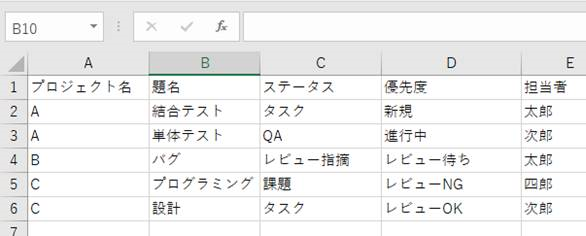
この台帳を1件目から最終行に達するまで読み込みながら、内容をRedmineに転記していくロボットを作成してみます。
Redmineではプロジェクト毎にチケットを管理し、該当プロジェクト内で新しいチケットを発行するという方法がよく採られます。つまりプロジェクト名が変わると、プロジェクト名を選択し直して新しいチケットを発行するという動きが必要になります。
この動きを実現するカギが「コントロールブレイク」です。
コントロールブレイクとは「特定の項目を監視して項目の値が変化した時になにがしかの処理を行う」という処理なのですが、「プロジェクト名」を監視対象の項目とすると
① プロジェクト名が同じでない場合…プロジェクト名を選択した後、新しいチケットを発行する。
② プロジェクト名が同じ場合…プロジェクト名を選択せず新しいチケットを発行する。
と異なるチケット発行方法を使い分けることができます。
特定の項目を監視するには、一つ前の行の値と現在の行の値を比べれば良いということになります。
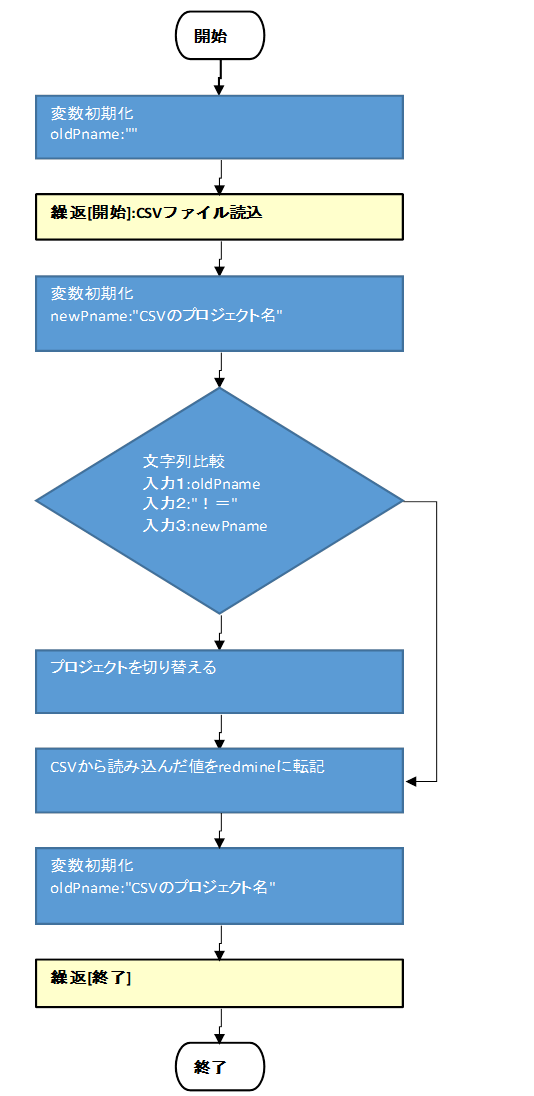
上図のようなフローを作成すればoldPnameという変数に1つ前の行のプロジェクト名が、newPnameという変数に現在の行のプロジェクト名が格納されていますので、両者を比較することによって「プロジェクト名が変わったからプロジェクトを切り替えてから他の項目を転記」しなければいけないのか、「プロジェクト名が変わっていないからそのまま他の項目を転記」すればよいのかという動作の切り分けができるようになります。
まとめ
“コントロールブレイク”と言ってしまうといささかプログラムチックになり敬遠してしまうかもしれませんが、今回取り上げた例のように簡単な制御を組み込むだけでロボットがこなしてくれる業務の幅が広がることを実感していただければ幸いです。